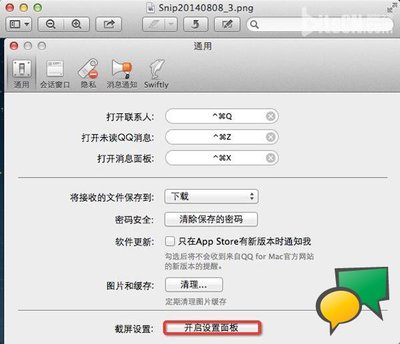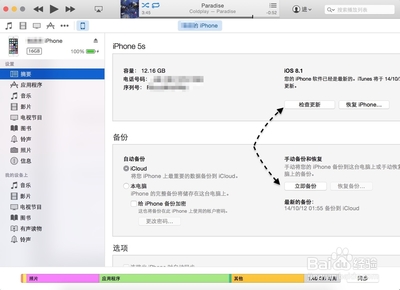A. 快捷键
Mac OS X机器启动时的快捷键:
1. 按着Option启动机器,可以选择启动的磁盘
2. 如果你的Mac OS X和Mac OS 9在不同的硬盘或分区,启动时按住X键可强制机器用Mac OS X启动
3. 在启动时按住Commend(苹果键)+ "S" 键,你的Mac就会进入所谓的单用户模式(Singleuser),似乎回到了DOS时代:
在单用户(Singleuser)模式下你至少可以干一件事情,键入fsck(不是****)然后回车,系统会检查你的硬盘和文件系统。类似于First Aid工具的功效吧。当然,这个行为不可以包治百病--检查完成后,如果显示OK的话,你可以键入Reboot后回车来重新启动机器,正常进入MacOS X. (如果不显示OK,那么"砸了吧,都焦了")
4. 按着鼠标不放(不是说让你把手放上去就行了)启动机器,可以强制推出CD或者Zip等盘片
5. 按住Delete + Option + Commend + Shift键,可以强制从其他移动磁盘等启动,如光盘或者Firewire硬盘等
B. Finder
1. 调整Column的宽度: Mac OS X比Mac OS9进步的地方之一,就是引入了Column的文件浏览方式。但是如果你觉得宽度不适的话,可以拖动窗口下的" II"符号来拉宽或者缩窄Column的宽度。
2. 按下Option键的同时双击窗口的Title bar就可以最小化窗口(好象不按住Option也可以)
3. 要丛一个磁盘复制一个文件到另一个磁盘或者硬盘分区时,文件上面会出现一个小的绿色的"+"符号,表示文件将被复制,原文件依然保留。但是如果你不想保留原文件,可以按住Commend键移动,绿色的"+"将不会出现,表明文件被移动但原文件不保留。
4. Mac OS X增加了许多ExtraMenu,如Modem控制菜单,Airport控制菜单等,如果你想移除一个图标,可以按住Commend键然后将图标脱离菜单,就可以看到如同Dock一样的烟消云散的效果。同样此法可以更换各个图标之间的位置。
5. 删除文件时,按住Commend +Delete键可直接丢入垃圾桶,还会有清脆的声音呦。这个步骤看起来很轻松很简单,但是如果你从垃圾桶里删除文件时请一定要看好,还是不要用快捷键的好。我曾经把FlashMX的执行程序删除了,导致整个文件夹现在废掉了,Flash MX也没法用了!!!55555555~~~~~~~~
清空垃圾桶的快捷键Commend + Shift + Delete这个还是不要练的太熟的好
6. 如果你使用的是苹果的原厂大键盘,按住F14或者F15可以控制苹果原厂Apple StudioDisplay的亮度。(这个其实和控制声音是一样的)
7. 在任何一个软件的Open和Save指令下选择文件位置的窗口中,按住Commend + D 可以快速切换路径到桌面;而按住Shift + Commend + H 则直接指向 Home 目录
8. 在Finder 窗口以List显示时,选中一个目录时,按下 Option + Commend +向右的箭头可以打开这个目录和其下的所有子目录,而按下 Option + Commend + 向左的箭头便可关闭这些目录
9. 按住 Option键移动一个文件或者目录时可以起到复制它的作用,而按住 Option + Commend则会建立一个文件的替身,图标下会有一个小箭头表示这个文件是替身
10. 将自己用户名下的Desktop图标拖到Dock上面,这样可以快速访问Desktop上的文件
11. 在Dock上按住Option然后用鼠标按住一个正在执行的程序可以弹出一个菜单
其实如果不按住Option键也可以弹出菜单,不同的是按住Option键显示的是强制推出
如果不按住Option键便是正常退出(Commend + Q)
12. 一些含有中文文件名的光盘在Mac OS X下面会出现乱码,你可以选中光盘图标,按住 Commend + I 键来显示Get Info信息,在其中的Encoding中选择相应的语系,如简体中文,这样再来浏览光盘就不会出现乱码了
C 应用软件
1.如何才能将繁体中文的文本文件转为简体中文文件?用系统自带的Chinese TextConverter,没错,但是如果文本文件后缀是RTF的文件就无法转换。方法是只要打开RTF文档,按住Commend + Shift+ T, 系统就会提示你是否要转为纯文本文档。
(会丢失字体,颜色,和其他文档格式)
点击OK后,再保存一下,这个文件就可以用Chinese Text Converter来做编码转换了。
2. 在Netscape,Mozilla和新的Safari浏览器中,按下Commend +T可以打开一个新的Tab来进行浏览,不用开很多个浏览器窗口了,这样方便很多
或者也可以按住Ctrl键时点击一个连接,从弹出的菜单中选择Open Link In New Tab来在新的Tab中浏览
3. Power Point v. X中文显示乱码:有时从Windows平台过来的PowerPoint文件,显示会出现乱码,这个时候可以通过转换字体来解决,但是手工转换实在太麻烦。你可以在点击Format目录下的ReplaceFonts来转换
4. IE标题栏乱码问题,看中文网页时会出现乱码
这个问题在Mac OS 9下面比较容易搞定,只要将IE的图标拖到系统中一个叫LanguageRegister,选其中的简体中文即可
而在Mac OS X下面,你可以先查看你的IE是否有中文语言包,右键或者Ctrl点击IE图标,在弹出菜单中选Show PackageContents
如果你看到Contents/Resources目录里有zh_CN.iproj目录,证明有中文语言包(有时是假的,内容还是英文,只是目录名为CN)
如果没有这个目录,可以复制其中的English.iproj 目录,将其更名为zh_CN.iproj
这样,你选中IE的图标GetInfo,在其中的Language选项中其他的都不要选,只选择zh_CN,再启动IE,窗口标题栏就不会乱码了。这个方法也可以解决定义书签中中文的简体中文乱码问题
D. Mac OS 9 / Jaguar 屏幕截图快捷键
大家都知道用Commend + Shift + 3 或者 Commend + Shift + 4 来截图
其实还有几个辅助的键,可以起到不同的截图功能
1. Commend + Shift + 3 (适用于 9, 10.1 和 10.2)将整个屏幕截取并保存到桌面
2. Commend + Shift + Ctrl + 3 (适用于 9 和 10.2 )将整个屏幕截取并且保存到剪贴板(Clipboard),你可以直接使用 Commend + V来直接粘贴到 Photoshop等软件中进行编辑
3. Commend + Shift + 4 (适用于 9, 10.1 和 10.2)将屏幕的一部分截取并保存到桌面,当按下这几个键的时候,鼠标会变成一个十字用来拖拉选取的部分
4. Commend + Shift + Ctrl + 4 (适用于 9 和 10.2 ) 将屏幕的一部分截取并保存到剪贴板(Clipboard)
5. Commend + Shift + Caps lock + 4 (适用于 9) 将整个屏幕截取并保存到桌面
6. Commend + Shift + Caps lock + Ctrl + 4 (适用于 9) 将整个屏幕截取并保存到剪贴板(Clipboard)
7. Commend + Shift + 4 再按住空格键(适用于10.2),这时光标会变成一个照相机图标,请在电脑前摆正姿势,点击鼠标便可以给自己拍照了……Faint,其实不是啦!点击鼠标后可以拍下当前窗口或菜单或Dock以及图标等,只要将照相机图标移到不同区域(有效区域会显示为浅蓝色)点击
8. Commend + Shift + Ctrl + 4 再按住空格键(适用于10.2),将选取的窗口或其他区域截取后保存到剪贴板 (Clipboard)
E 控制新G4等机型的几个快捷键
有的机型使用了Mitsumi知道的新键盘,取消了开机按钮,可以通过下列快捷键来实现操作
睡眠快捷键:Commend + Option + Eject
重启快捷键:Commend + Ctrl + Eject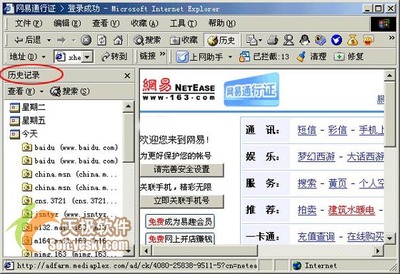
关机快捷键:Commend + Option + Control + Eject
你也可以按下 Ctrl + Eject, 系统回提示你进行哪项操作 (重启,睡眠还是关机)
 爱华网
爱华网